ตั้งค่าการเข้าร่วมแบบสองขั้นตอนทั่วโลกในการตลาดแบบผลักออก
สำคัญ
บทความนี้ใช้กับการตลาดแบบผลักออกเท่านั้น ซึ่งจะถูกลบออกจากผลิตภัณฑ์ในวันที่ 30 มิถุนายน 2025 เพื่อหลีกเลี่ยงการหยุดชะงัก ให้เปลี่ยนไปใช้การเดินทางแบบเรียลไทม์ก่อนวันที่นี้ ข้อมูลเพิ่มเติม: ภาพรวมการเปลี่ยน
กระบวนการ การเข้าร่วมแบบสองขั้นตอนส่วนกลาง (หรือเรียกว่า การยืนยันการเข้าร่วม) จะสอบถามผู้ติดต่อที่ลงทะเบียนรายการสมัครใช้งานใหม่ หรือผู้ที่เลือกเพิ่มระดับของ ความยินยอมเกี่ยวกับการปกป้องข้อมูล ให้ยืนยันคำขอของพวกเขาโดยการคลิกลิงก์ที่ส่งไปยังที่อยู่อีเมลที่ลงทะเบียนไว้ของพวกเขา ระบบนี้จะช่วยให้มั่นใจได้ว่าคำขอดังกล่าวเป็นไปตามความประสงค์และที่อยู่อีเมลที่ให้ไว้นั้นเป็นไปโดยชอบด้วยกฎหมายและสามารถใช้งานได้
กระบวนการเข้าร่วมแบบสองขั้นตอนส่วนกลางทำงานดังต่อไปนี้
- ผู้ติดต่อใหม่หรือปัจจุบันใช้ฟอร์มการสมัครใช้งานหรือเพจเริ่มต้นในการลงทะเบียนรับจดหมายข่าวหรือปรับเปลี่ยนระดับความยินยอมของตน
- เมื่อส่งฟอร์มแล้ว ผู้ติดต่อจะเห็นเพจที่แจ้งให้ตนตรวจสอบข้อความยืนยันทางอีเมล ซึ่งประกอบด้วยลิงก์ที่ผู้ติดต่อจะต้องคลิกเพื่อยืนยันคำขอ
- การตลาดแบบผลักออกจะส่งอีเมลยืนยันในรูปแบบที่เหมาะสม (สมัครใช้งานหรือให้ความยินยอม) ไปยังที่อยู่ที่ลงทะเบียนไว้กับผู้ติดต่อดังกล่าว
- ผู้ติดต่อเปิดอีเมลยืนยัน อ่านข้อความ และคลิกที่ลิงก์ การดำเนินการนี้จะเปิดเว็บเบราว์เซอร์ ซึ่งจะส่ง URL เข้ารหัสที่ระบุถึงผู้ติดต่อและข้อความคำขอไปยังการตลาดแบบผลักออก
- การตลาดแบบผลักออกจะลงทะเบียนการคลิก นำการเปลี่ยนแปลงการสมัครใช้งานหรือความยินยอมที่ขอไปใช้ บันทึกการเปลี่ยนแปลง และเปลี่ยนเส้นทางไปยังเพจคำขอบคุณที่แสดงต่อผู้ติดต่อโดยทันที
สำคัญ
ลิงก์ในอีเมลยืนยันยังคงใช้งานได้เป็นเวลา 30 วัน หลังจากช่วงเวลานั้น ผู้ใช้ที่ได้รับอีเมลจะไม่สามารถยืนยันการเลือกเข้าร่วมได้
การเข้าร่วมแบบสองขั้นตอนเป็นกระบวนการที่เป็นประโยชน์สำหรับทุกประเทศ/ภูมิภาค และในหลายๆ ประเทศ/ภูมิภาค (โดยเฉพาะอย่างยิ่งในยุโรป) จะต้องมีการดำเนินการนี้ตามกฎหมาย
อ่านหัวข้อนี้เพื่อเรียนรู้วิธีตั้งค่าแต่ละองค์ประกอบที่จำเป็นต่อระบบการเข้าร่วมแบบสองขั้นตอนส่วนกลาง และวิธีเปิดใช้งานการเข้าร่วมแบบสองขั้นตอนส่วนกลางสำหรับอินสแตนซ์ของคุณ
หมายเหตุ
บทความนี้อธิบายถึงวิธีการตั้งค่าการเข้าร่วมแบบสองขั้นตอนส่วนกลาง หากต้องการตั้งค่าการเข้าร่วมแบบสองขั้นตอนต่อหนึ่งฟอร์ม (สําหรับการส่งฟอร์มใดๆ) ให้ไปที่บทความ การเลือกเข้าร่วมแบบสองขั้นตอนของฟอร์ม
สร้างข้อความคำขอการยืนยันการสมัครใช้งาน
ข้อความคำขอการยืนยันในการสมัครใช้งานจะถูกส่งไปยังผู้ติดต่อในแต่ละครั้งที่ผู้ติดต่อลงทะเบียนสำหรับการสมัครใช้งานจดหมายข่าวใหม่ ในขณะที่มีการเปิดใช้งานการเข้าร่วมแบบสองขั้นตอนส่วนกลางสำหรับอินสแตนซ์ของคุณ วิธีนี้จะใช้กับทั้งผู้ติดต่อปัจจุบันที่ใช้ศูนย์การสมัครใช้งานและผู้ติดต่อใหม่ที่ลงทะเบียนในอินสแตนซ์ของคุณเป็นครั้งแรก
หมายเหตุ
การตลาดแบบผลักออกส่งข้อความคำขอการยืนยันโดยแยกต่างหากสำหรับแต่ละรายการสมัครใช้งานที่ผู้ติดต่อเลือกเข้าร่วม แม้ว่าผู้ติดต่อจะเปิดใช้งานหลายรายการพร้อมกัน
ในการสร้างข้อความคำขอการยืนยันการสมัครใช้งาน ให้ทำดังนี้
ไปที่ การตลาดแบบผลักออก>การดำเนินการทางการตลาด>อีเมลทางการตลาด เพื่อเปิดมุมมองของรายการอีเมลทางการตลาด
เลือก สร้าง เพื่อสร้างข้อความใหม่
ในหน้าต่าง เลือกเทมเพลตอีเมล ไปที่แท็บ ตัวกรอง เลือกรายการแบบหล่นลง วัตถุประสงค์ และเลือก การเข้าร่วมแบบสองขั้นตอน การยืนยันตามอีเมล จากรายการแบบหล่นลงที่นั่น
เลือกเทมเพลต custonaci หรือ diamante (หรือเทมเพลตอื่นที่องค์กรของคุณสร้างเพื่อวัตถุประสงค์นี้) ซึ่งถูกจัดเตรียมด้วยข้อมูลต่อไปนี้:
เนื้อหาเริ่มต้นที่ประกอบด้วยนิพจน์ Handlebars เพื่อวางเนื้อหาแบบไดนามิกที่แนะนำ
ปุ่มการยืนยันที่กำหนดค่า URL เป้าหมายที่ต้องการไว้ล่วงหน้า (ในรูปแบบนิพจน์ Handlebars)
ตั้งค่า ชนิดเนื้อหา เป็น คำขอการยืนยัน
ตั้งค่า การกำหนดด้านกฎหมาย เป็น ทางธุรกรรม
โปรดดูตัวอย่างที่มีให้หลังขั้นตอนนี้เพิ่มเติม ตัวอย่างเช่น เราจะเลือกเทมเพลต diamante
หมายเหตุ
คุณลักษณะแสดงเป็นเว็บเพจจะไม่สามารถใช้งานกับข้อความการยืนยันความยินยอม ดังนั้น คุณลักษณะนี้จะไม่รวมอยู่ในเทมเพลต และคุณไม่ควรพยายามเพิ่มคุณลักษณะนี้
ปรับแต่งข้อความตามความจำเป็น
ตรวจหาข้อผิดพลาดและเริ่มใช้งานจริง
หมายเหตุ
คุณไม่สามารถใช้ปุ่ม ทดสอบการส่ง เพื่อส่งข้อความทดสอบให้ตัวคุณเองเมื่อคุณกำลังออกแบบข้อความคำขอการยืนยัน หากต้องการทดสอบการออกแบบข้อความของคุณ ให้สร้างเพจการสมัครใช้งานสำหรับทดสอบและลองลงทะเบียนตัวคุณในรายชื่อผู้รับจดหมาย

ภาพประกอบก่อนหน้านี้แสดงให้เห็นถึงองค์ประกอบสำคัญที่จัดเตรียมโดยเทมเพลต diamante ซึ่งมีบานหน้าต่าง คุณสมบัติ ที่แสดงการตั้งค่าสำหรับปุ่มการยืนยัน โปรดสังเกตนิพจน์ Handlebars เป็นพิเศษ ซึ่งเป็นตัวยึดสำหรับค่าแบบไดนามิกที่จะได้รับการแก้ไขโดยแยกกันในแต่ละครั้งที่มีการส่งข้อความ นิพจน์ Handlebars ต่อไปนี้พร้อมให้ใช้งาน:
- {{Message.ConfirmationRequestType}}: แก้ไขเป็นแสดงชนิดของข้อความการยืนยันนี่คือ (ตามที่กำหนดใน การตั้งค่าการตลาดเริ่มต้น เมื่อส่งข้อความ) สำหรับการยืนยันการสมัครใช้งาน นี่คือ "การสมัครใช้งานรายชื่อเพื่อทำการตลาด" ตามค่าเริ่มต้น
- {{Message.ConfirmationObjectName}}: แก้ไขเป็นฟิลด์ ชื่อ ของ รายการสมัครใช้งาน ที่ผู้ติดต่อขอเข้าร่วม
- {{Message.ConfirmationObjectDescription}}: แก้ไขเป็นฟิลด์ คำอธิบาย ของ รายการสมัครใช้งาน ที่ผู้ติดต่อขอเข้าร่วม
- {{Message.ConfirmationRedirectURL}}: แก้ไขเป็น URL ที่กำหนดเป้าหมายเป็นเซิร์ฟเวอร์การตลาดแบบผลักออกและประกอบด้วยโค้ดที่ระบุถึงผู้ติดต่อที่รับข้อความและตัวข้อความโดยเฉพาะ ข้อความคำขอการยืนยันทั้งหมดจะต้องมีปุ่ม (หรือลิงก์) ที่กำหนดเป้าหมายเป็นนิพจน์ Handlebars นี้ (มิฉะนั้น ผู้ติดต่อจะไม่สามารถทำการยืนยันได้)
ภาพหน้าจอต่อไปนี้จะแสดงเรกคอร์ดรายการสมัครใช้งานการตลาดแบบผลักออก ซึ่งมีฟิลด์ ชื่อ และ คำอธิบาย ที่ไฮไลต์ไว้ ค่าเหล่านี้เป็นค่าที่คุณสามารถรวมไว้ในข้อความคำขอการยืนยันการสมัครใช้งานของคุณได้
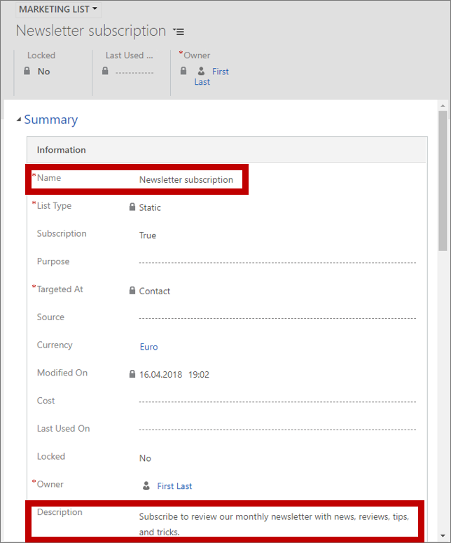
ข้อมูลเพิ่มเติม: ภาพรวมการตลาดทางอีเมล ตั้งค่ารายการสมัครใช้งานและศูนย์การสมัครใช้งาน
สร้างข้อความคำขอการยืนยันการเพิ่มความยินยอม
ข้อความคำขอการยืนยันการเพิ่มความยินยอมจะได้รับการส่งไปยังผู้ติดต่อในแต่ละครั้งที่ผู้ติดต่อเพิ่มระดับความยินยอมของตนโดยใช้ศูนย์การสมัครัใช้งานหรือเพจเริ่มต้น การส่งข้อความยืนยันจะไม่จำเป็นหากผู้ติดต่อเลือกที่จะลดระดับความยินยอม
ข้อสำคัญ: ตรวจสอบให้แน่ใจว่าข้อความคำขอการยืนยันความยินยอมอธิบายถึงความสำคัญของความยินยอมและรายละเอียดไว้อย่างชัดเจน การสร้างความสัมพันธ์ที่น่าเชื่อถือกับผู้ติดต่อของคุณเป็นสิ่งสำคัญ และการยืนยันความยินยอมของผู้ติดต่อเหล่านั้นจะแสดงให้เห็นถึงกระบวนการตัดสินใจที่ชัดเจนจากฝ่ายของผู้ติดต่อ
ในการสร้างข้อความคำขอการยืนยันการเพิ่มความยินยอม ให้ทำดังนี้
ไปที่ การตลาดแบบผลักออก>การดำเนินการทางการตลาด>อีเมลทางการตลาด เพื่อเปิดมุมมองของรายการอีเมลทางการตลาด
เลือก สร้าง เพื่อสร้างข้อความใหม่
ในหน้าต่าง เลือกเทมเพลตอีเมล ไปที่แท็บ วัตถุประสงค์ และเลือก การเข้าร่วมแบบสองขั้นตอน การยืนยันตามอีเมล จากรายการดรอปดาวน์ที่นั่น
เลือกเทมเพลต custonaci (หรือเทมเพลตอื่นที่องค์กรของคุณสร้างเพื่อวัตถุประสงค์นี้) ซึ่งได้รับการจัดเตรียมข้อมูลต่อไปนี้:
เนื้อหาเริ่มต้นที่ประกอบด้วยนิพจน์ Handlebars เพื่อวางเนื้อหาแบบไดนามิกที่แนะนำ
ปุ่มการยืนยันที่กำหนดค่า URL เป้าหมายที่ต้องการไว้ล่วงหน้า (ในรูปแบบนิพจน์ Handlebars)
ตั้งค่า ชนิดเนื้อหา เป็น คำขอการยืนยัน
ตั้งค่า การกำหนดด้านกฎหมาย เป็น ทางธุรกรรม
โปรดดูตัวอย่างที่มีให้หลังขั้นตอนนี้เพิ่มเติม
หมายเหตุ
คุณลักษณะแสดงเป็นเว็บเพจจะไม่สามารถใช้งานกับข้อความการยืนยันความยินยอม ดังนั้น คุณลักษณะนี้จะไม่รวมอยู่ในเทมเพลต และคุณไม่ควรพยายามเพิ่มคุณลักษณะนี้
ปรับแต่งข้อความตามความจำเป็น
ตรวจหาข้อผิดพลาดและเริ่มใช้งานจริง
หมายเหตุ
คุณไม่สามารถใช้ปุ่ม ทดสอบการส่ง เพื่อส่งข้อความทดสอบให้ตัวคุณเองเมื่อคุณกำลังออกแบบข้อความคำขอการยืนยัน หากต้องการทดสอบการออกแบบข้อความของคุณ ให้สร้างเพจการสมัครใช้งานสำหรับทดสอบและใช้ในการเพิ่มระดับความยินยอมของคุณ
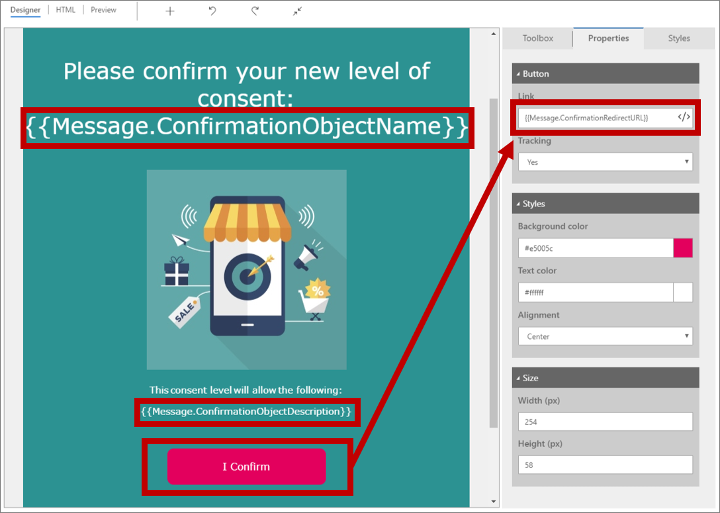
ภาพประกอบก่อนหน้านี้แสดงให้เห็นถึงองค์ประกอบสำคัญที่จัดเตรียมโดยเทมเพลต custonaci ซึ่งมีบานหน้าต่าง คุณสมบัติ ที่แสดงการตั้งค่าสำหรับปุ่มการยืนยัน โปรดสังเกตนิพจน์ Handlebars เป็นพิเศษ ซึ่งเป็นตัวยึดสำหรับค่าแบบไดนามิกที่จะได้รับการแก้ไขแยกกันในแต่ละครั้งที่มีการส่งข้อความ นิพจน์ Handlebars ต่อไปนี้พร้อมให้ใช้งาน:
- {{Message.ConfirmationRequestType}}: แก้ไขเป็นแสดงชนิดของข้อความการยืนยันนี่คือ (ตามที่กำหนดใน การตั้งค่าการตลาดเริ่มต้น เมื่อส่งข้อความ) สำหรับการยืนยันระดับความยินยอม นี่คือ "เพิ่มความยินยอม" ตามค่าเริ่มต้น
- {{Message.ConfirmationObjectName}}: แก้ไขเป็นชื่อของฟิลด์ระดับความยินยอมตามที่กำหนดไว้ในเอนทิตีผู้ติดต่อ (ตามค่าเริ่มต้น "ให้ความยินยอม")
- {{Message.ConfirmationObjectValue}}: แก้ไขเป็นค่า ตัวเลือก สำหรับระดับความยินยอมใหม่ที่ผู้ติดต่อเลือกไว้ (เช่น "(2) ธุรกรรม")
- {{Message.ConfirmationObjectDescription}}: แก้ไขเป็นฟิลด์ คำอธิบาย สำหรับระดับความยินยอมใหม่ที่ผู้ติดต่อเลือกไว้
- {{Message.ConfirmationRedirectURL}}: แก้ไขเป็น URL ที่กำหนดเป้าหมายเป็นเซิร์ฟเวอร์การตลาดแบบผลักออกและประกอบด้วยโค้ดที่ระบุถึงผู้ติดต่อที่รับข้อความและตัวข้อความโดยเฉพาะ ข้อความคำขอการยืนยันทั้งหมดจะต้องมีปุ่ม (หรือลิงก์) ที่กำหนดเป้าหมายเป็นนิพจน์ Handlebars นี้ (มิฉะนั้น ผู้ติดต่อจะไม่สามารถทำการยืนยันได้)
ภาพหน้าจอต่อไปนี้จะแสดงการตั้งค่า ชุดตัวเลือก ซึ่งมีฟิลด์ ตัวเลือก และ คำอธิบาย ที่ไฮไลต์ไว้ ค่าเหล่านี้เป็นค่าที่คุณสามารถรวมไว้ในข้อความคำขอการยืนยันความยินยอมของคุณได้ โปรดสังเกตว่าแต่ละรายการใน ตัวเลือก จะมี คำอธิบาย อยู่ด้วย ข้อมูลเพิ่มเติม: สร้างและแก้ไขชุดตัวเลือกส่วนกลาง
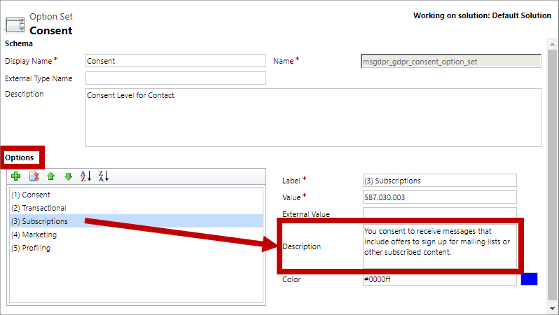
ข้อมูลเพิ่มเติม: การปกป้องข้อมูลและความเป็นส่วนตัว
สร้างเรกคอร์ดการตั้งค่าความยินยอมสำหรับข้อความคำขอการยืนยัน
ข้อความอีเมลทางการตลาดทั้งหมดจะประกอบด้วยค่าแบบไดนามิกที่ได้จากเรกคอร์ดการตั้งค่าเนื้อหาที่เชื่อมโยงกับข้อความในขณะที่ส่ง ข้อความการยินยอมมักได้รับการส่งภายนอกบริบทการเดินทางของลูกค้า ดังนั้นคุณจะต้องมีเรกคอร์ดการตั้งค่าเนื้อหาที่สามารถใช้กับข้อความเหล่านี้ได้ ซึ่งแตกต่างจากข้อความอีเมลทางการตลาดโดยส่วนใหญ่ที่ส่งจากการเดินทางของลูกค้าซึ่งมีการกำหนดการตั้งค่าเนื้อหาที่จะใช้ไว้แล้ว
คุณอาจกำหนดเรกคอร์ดการตั้งค่าเนื้อหาสำหรับระบบไว้เพียงรายการเดียวตามที่คุณใช้กับการเดินทางของลูกค้าทุกรายการอยู่แล้ว หรือคุณอาจกำหนดหลายเรกคอร์ดที่แตกต่างกันเพื่อใช้ในบริบทต่างๆ คุณสามารถใช้เรกคอร์ดใดเรกคอร์ดหนึ่งเหล่านี้ซ้ำได้สำหรับข้อความคำขอการยืนยันตามที่คุณต้องการ หรือคุณสามารถสร้างเรกคอร์ดใหม่เพื่อใช้กับข้อความเหล่านี้โดยเฉพาะได้
ตรวจทานเรกคอร์ดการตั้งค่าเนื้อหาของคุณและตัดสินใจเลือกเรกคอร์ดที่จะใช้ (หรือสร้างเรกคอร์ดใหม่หากจำเป็น)
คุณจะเลือกเรกคอร์ดการตั้งค่าเนื้อหาที่จะใช้สำหรับข้อความคำขอการยืนยันทั้งหมด เมื่อคุณตั้งค่าการเข้าร่วมแบบสองขั้นตอนส่วนกลางสำหรับอินสแตนซ์ของคุณ ตามที่จะอธิบายต่อไปในหัวข้อนี้
ข้อมูลเพิ่มเติม: ใช้การตั้งค่าเนื้อหาเพื่อตั้งค่าที่เก็บของค่ามาตรฐานและค่าที่จำเป็นสำหรับข้อความอีเมล
สร้างเพจขอบคุณสำหรับความยินยอมแต่ละชนิด
เมื่อผู้ติดต่อคลิกลิงก์ยืนยันในอีเมลการยืนยัน การตลาดแบบผลักออกจะลงทะเบียนการยืนยัน นำการดำเนินการที่ขอไปใช้ และเปลี่ยนเส้นทางเบราว์เซอร์ของผู้ติดต่อไปยังเพจคำขอบคุณ คุณต้องสร้างเพจคำขอบคุณของคุณในรูปแบบ เพจทางการตลาด ในการตลาดแบบผลักออก เทมเพลตเพจขอบคุณมีให้ในแบบพร้อมใช้งานเพื่อช่วยในการเริ่มต้นใช้งาน
ตั้งค่าและเปิดใช้งานการเข้าร่วมแบบสองขั้นตอนส่วนกลางในอินสแตนซ์ของคุณ
การเข้าร่วมแบบสองขั้นตอนเป็นคุณลักษณะส่วนกลางสำหรับอินสแตนซ์การตลาดแบบผลักออกของคุณ เมื่อเปิดใช้งานคุณลักษณะนี้ คำขอการสมัครใช้งานใหม่และคำขอการเพิ่มความยินยอมทั้งหมดจะต้องใช้การเข้าร่วมแบบสองขั้นตอนและการตั้งค่าเดียวกันนี้จะถูกนำไปใช้กับทั้งระบบ
ก่อนที่คุณจะเริ่มตั้งค่าและเปิดใช้งานการเข้าร่วมแบบสองขั้นตอนส่วนกลาง โปรดตรวจสอบให้แน่ใจว่าคุณมีองค์ประกอบอื่นๆ ตามที่อธิบายไว้ก่อนหน้านี้ในหัวข้อนี้ที่พร้อมใช้งานสำหรับระบบของคุณ ซึ่งรวมถึง:
- ข้อความอีเมล คำขอการยืนยันการสมัครใช้งาน
- ข้อความอีเมล คำขอการยืนยันการเพิ่มความยินยอม
- เรกคอร์ดการตั้งค่าความยินยอม สำหรับการใช้งานกับข้อความคำขอการยืนยันทั้งหมด
- เพจคำขอบคุณ เพื่อเป็นเป้าหมายในการเปลี่ยนเส้นทางหลังจากผู้ติดต่อยืนยันคำขอแต่ละชนิด
ในการตั้งค่าและเปิดใช้งานระบบการเข้าร่วมแบบสองขั้นตอนส่วนกลาง:
ไปที่ การตั้งค่า>การตั้งค่าขั้นสูง>การตั้งค่าการตลาด>การตั้งค่าการตลาดเริ่มต้น
รายการเรกคอร์ดการตั้งค่าเริ่มต้นจะเปิดขึ้น โดยทั่วไปแล้วจะมีเพียงหนึ่งเรกคอร์ดที่นี่ เปิดเรกคอร์ดที่พร้อมใช้งานหรือเรกคอร์ดที่ใช้งานอยู่ในขณะนั้น (ซึ่งมีการตั้งค่าฟิลด์ ค่าเริ่มต้น เป็น ใช่)
เปิดแท็บ การเข้าร่วมแบบสองขั้นตอน บนเพจ การตั้งค่าการตลาดเริ่มต้น
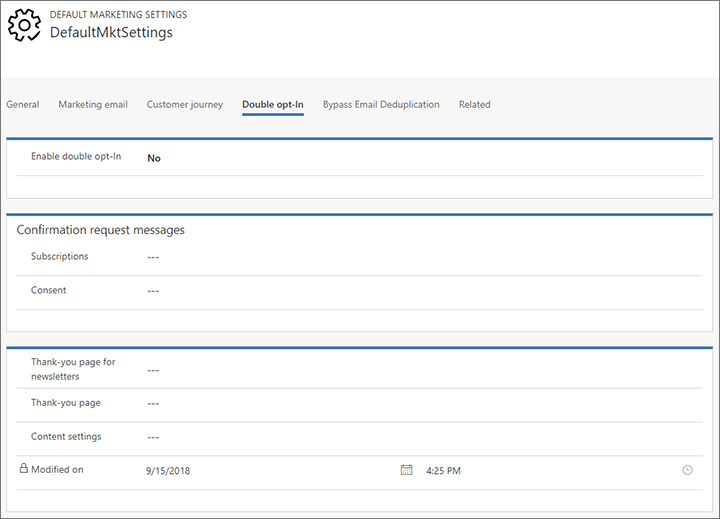
ดำเนินการตั้งค่าต่อไปนี้:
- เปิดใช้งานการเข้าร่วมแบบสองขั้นตอน: ตั้งค่าเป็น ใช่ เพื่อเปิดใช้งานการเข้าร่วมแบบสองขั้นตอนส่วนกลางในอินสแตนซ์ของคุณ ตั้งค่าเป็น ไม่ใช่ เพื่อปิดใช้งาน
- การสมัครใช้งาน: ระบุข้อความอีเมลทางการตลาดที่คุณสร้างขึ้นเพื่อส่งไปยังผู้ติดต่อ เมื่อผู้ติดต่อเพิ่มตนเองลงในรายการสมัครใช้งาน
- ความยินยอม: ระบุข้อความอีเมลทางการตลาดที่คุณสร้างขึ้นเพื่อส่งไปยังผู้ติดต่อ เมื่อผู้ติดต่อส่งคำขอเพิ่มระดับความยินยอมของตน
- เพจขอบคุณสำหรับจดหมายข่าว: เลือกเพจทางการตลาดที่จะแสดงต่อผู้ติดต่อ หลังจากที่พวกเขายืนยันการสมัครใช้งานใหม่
- เพจขอบคุณ: เลือกเพจทางการตลาดที่จะแสดงต่อผู้ติดต่อ หลังจากที่พวกเขายืนยันการเพิ่มระดับความยินยอมของพวกเขา
- การตั้งค่าเนื้อหา: ระบุเรกคอร์ดการตั้งค่าเนื้อหาซึ่งคุณเลือกที่จะใช้สำหรับข้อความการเข้าร่วมแบบสองขั้นตอนทั้งหมด
เลือกปุ่ม บันทึก ที่มุมขวาล่างเพื่อบันทึกการตั้งค่าของคุณ